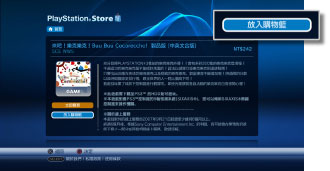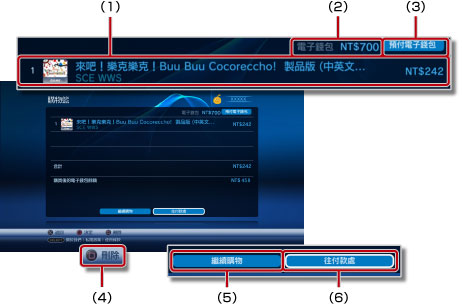PlayStation®Network > 下載(購買)商品
下載(購買)商品
若要使用此機能,可能需先更新系統軟件。
在 (PlayStation®Store),可下載(購買)遊戲、遊戲追加道具或影像內容等。從
(PlayStation®Store),可下載(購買)遊戲、遊戲追加道具或影像內容等。從 (PlayStation®Store)下載(購買)商品前,需先新建PlayStation®Network的帳戶。
(PlayStation®Store)下載(購買)商品前,需先新建PlayStation®Network的帳戶。
1. |
選擇 |
||||||||||||
|---|---|---|---|---|---|---|---|---|---|---|---|---|---|
2. |
進入 |
||||||||||||
3. |
選擇[放入購物籃]。
|
||||||||||||
4. |
從顯示的畫面中選擇[確認購物籃]。
|
||||||||||||
5. |
選擇[往付款處]。 |
||||||||||||
6. |
選擇[購買]。 |
||||||||||||
7. |
選擇想下載的商品。 |
提示
- 您無法與PlayStation®Network帳戶之登錄國家或區域以外的
 (PlayStation®Store)連線或下載(購買)。
(PlayStation®Store)連線或下載(購買)。  (PlayStation®Store)可下載(購買)之商品種類與購買後的售後服務等,請詢問各區域的支援。
(PlayStation®Store)可下載(購買)之商品種類與購買後的售後服務等,請詢問各區域的支援。- 進入程序3時,若挑選需付費購買的商品並選擇[立即購買],則可不經由購物籃直接前往購買畫面(程序6)。進行付款程序時,若電子錢包餘額不足卻又已在PlayStation®Network的帳戶登錄信用卡資料,即會自動預付電子錢,敬請注意。

- 進入程序3時,若挑選免費商品並選擇〔下載〕,則可不經由購物籃直接前往下載畫面(程序7)。

- 登入ID(電子郵件位址)不正確時,確認郵件將無法正確送達。登錄登入ID(電子郵件位址)時,請選擇一個能接收通知郵件的電子郵件位址。要變更登入ID(電子郵件位址)時,進入
 (PlayStation®Network)>
(PlayStation®Network)> (帳戶管理)>
(帳戶管理)> (帳戶資料)>[登入ID(電子郵件位址)]。請遵循畫面指示進行變更。
(帳戶資料)>[登入ID(電子郵件位址)]。請遵循畫面指示進行變更。 - 從
 (PlayStation®Store)下載(購買)的商品中,包含了唯有經過機器驗證的PS3™或PSP™始可利用的內容。若要進行機器驗證或解除驗證,請進入
(PlayStation®Store)下載(購買)的商品中,包含了唯有經過機器驗證的PS3™或PSP™始可利用的內容。若要進行機器驗證或解除驗證,請進入 (PlayStation®Network)>
(PlayStation®Network)> (帳戶管理)>
(帳戶管理)> (機器驗證)。請遵循畫面指示,正確操作。
(機器驗證)。請遵循畫面指示,正確操作。 - 當下載畫面顯示
 時,即可於下載時同時進行其他操作。選擇
時,即可於下載時同時進行其他操作。選擇 後,即可繼續下載並返回之前的畫面。詳細請參閱
後,即可繼續下載並返回之前的畫面。詳細請參閱 (網路)>
(網路)> (下載管理)>[如何底層下載]。
(下載管理)>[如何底層下載]。 - 下載畫面顯示
 時,可於下載影像時同步播放。選擇
時,可於下載影像時同步播放。選擇 並離開
並離開 (PlayStation®Store)後,即會開始播放影像。
(PlayStation®Store)後,即會開始播放影像。